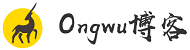云端日历同步大师:iCloud让工作与生活井井有条
云端日历同步大师:iCloud让工作与生活井井有条
 1234567891011121314151617181920212223242526
共享日历
1234567891011121314151617181920212223242526
共享日历
在快节奏的现代生活中,无论是工作还是个人生活,我们都需要一个可靠的日历应用来帮助我们管理日常事务和重要事件。iCloud作为苹果公司提供的云服务,其日历应用(Apple Calendar)不仅具备强大的功能,还能在所有苹果设备上实现无缝同步。本文将详细介绍iCloud如何帮助您同步工作和个人日历,并提供实用的操作指南和代码示例。
iCloud日历简介iCloud日历是iCloud服务的一部分,它允许用户在所有设备上创建、编辑和同步日历事件。通过iCloud日历,您可以:
在一个设备上添加事件,并在所有设备上查看更新。设置重复事件和提醒。与家人或同事共享日历。通过Web浏览器访问日历(通过iCloud.com)。 准备工作要使用iCloud同步您的工作和个人日历,您需要:
在所有设备上登录同一个Apple ID。在设备上启用iCloud日历同步。使用iOS设备或macOS设备上的“日历”应用,或者访问iCloud.com。 在iOS设备上启用iCloud日历同步 打开“设置”应用。点击您的名字,然后点击“iCloud”。确保“日历”开关已打开。 在macOS设备上启用iCloud日历同步 打开“系统偏好设置”。点击“Apple ID”,然后点击“iCloud”。确保“日历”旁边的复选框被选中。 创建和管理日历事件在iOS或macOS的“日历”应用中,您可以创建和管理日历事件:
import EventKit // 创建日历事件管理器 let eventStore = EKEventStore() // 请求日历访问权限 eventStore.requestAccess(to: .event) { (granted, error) in if granted { // 访问权限被授予,可以创建事件 let event = EKEvent(eventStore: eventStore) event.title = "Dinner with Family" event.startDate = Date() // 设置开始时间 event.endDate = Date().addingTimeInterval(60 * 60) // 设置结束时间 event.calendar = eventStore.defaultCalendarForNewEvents // 将事件添加到日历 do { try eventStore.save(event, span: .thisEvent) print("Event created and saved.") } catch { print("Error saving event: \(error)") } } else { print("Access to calendar not granted.") } }
您可以与他人共享日历,例如与同事共享工作日历,或与家人共享家庭日历:
在“日历”应用中选择或创建一个日历。点击日历旁边的“i”图标,然后选择“共享日历”。输入要邀请的人的电子邮件地址,并设置他们的权限。 使用iCloud.com访问日历 访问iCloud.com。使用您的Apple ID登录。点击“日历”图标以查看和管理您的日历事件。 结论iCloud日历是一个强大的工具,它可以帮助您在所有设备上同步和管理您的工作和个人日历事件。通过启用iCloud日历同步、创建和管理日历事件、共享日历以及通过iCloud.com访问日历,您可以确保您的日程安排始终保持最新,并且可以在任何设备上访问。
请注意,本文提供的代码示例旨在展示如何在iOS应用中使用EventKit框架创建日历事件。在实际应用中,您可能需要根据您的具体需求进行调整。此外,对于日历的高级功能,如重复事件、提醒设置等,可能需要更复杂的代码实现。
Ongwu博客 版权声明:以上内容未经允许不得转载!授权事宜或对内容有异议或投诉,请联系站长,将尽快回复您,谢谢合作!